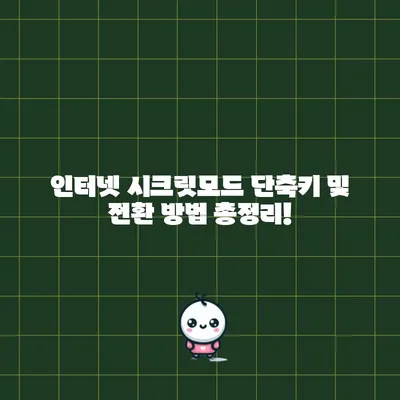인터넷 시크릿모드 단축키 정보 및 직접 전환 방법
인터넷 사용 중 개인적인 정보 보호를 원하거나, 주로 웹 서핑을 하면서 기록을 남기고 싶지 않을 때 많은 사람들이 인터넷 시크릿모드를 사용합니다. 이 포스트에서는 인터넷 시크릿모드의 단축키 정보와 직접 전환 방법을 자세히 안내드리겠습니다.
시크릿모드란 무엇인가?
시크릿모드는 사용자가 웹 브라우저에서 정보를 탐색하면서 일반적으로 기록되는 정보(예: 방문 기록, 쿠키, 로그인 정보 등)가 남지 않도록 도와주는 기능입니다. 브라우저는 사용자가 시크릿모드를 이용하는 동안 어떤 사이트를 방문했는지, 입력한 정보를 기록하지 않습니다. 이는 온라인 프라이버시를 보호하는 데 큰 도움이 됩니다.
시크릿모드를 사용하는 이유는 다양합니다. 예를 들어, 친구나 가족과 같은 다른 사용자가 같은 컴퓨터를 사용하는 경우, 개인적인 정보나 검색 이력을 숨기고 싶을 수 있습니다. 또한, 공공장소에서 인터넷을 사용하는 경우에도 개인 정보를 보호하는 데 유용합니다. 사용자가 사이트를 방문한 후 시크릿모드가 종료되면 모든 기록이 삭제되므로, 사용자의 프라이버시를 최대한 보장합니다.
하지만 주의해야 할 점은 비밀번호를 저장한 웹사이트에서는 로그인이 필요할 때마다 다시 입력해야 하며, 확장 프로그램의 정상 동작이 보장되지 않는 경우가 있다는 것입니다. 이는 시크릿모드가 완벽한 보안을 제공하지는 않음을 의미합니다. 따라서 민감한 정보를 다룰 때는 추가적인 보안 조치를 취하는 것이 좋습니다.
시크릿모드의 장점
| 장점 | 설명 |
|---|---|
| 프라이버시 보호 | 사용자의 탐색 기록이 저장되지 않음 |
| 로그아웃 필요 없음 | 편리하게 필요한 정보를 검색 후 바로 종료 가능 |
| 여러 계정 간의 테스트 | 다른 계정에 로그인을 해도 이전 이력이 남지 않음 |
💡 아이폰에서 쿠키 설정을 쉽게 변경하는 방법을 알아보세요! 💡
시크릿모드 전환 단축키
인터넷 시크릿모드로 전환할 수 있는 단축키는 매우 간단합니다. 각 웹브라우저에서 다음과 같은 단축키를 사용하면 시크릿모드로 쉽게 전환할 수 있습니다.
기본 단축키
- Chrome, Edge, 브레이브:
Ctrl+Shift+N- Firefox:
Ctrl+Shift+P- Safari(Mac):
Command+Shift+N
이 단축키들은 각 브라우저의 활성 상태에서 사용해야 하며, 단순히 누르기만 하면 시크릿모드가 실행됩니다. 단축키를 이용하는 것이 가장 빠르고 편리하니, 익혀두면 좋습니다!
정리한 표: 각 브라우저의 시크릿모드 단축키
| 웹브라우저 | 시크릿모드 단축키 |
|---|---|
| Google Chrome | Ctrl + Shift + N |
| Microsoft Edge | Ctrl + Shift + N |
| Mozilla Firefox | Ctrl + Shift + P |
| Apple Safari | Command + Shift + N |
| Opera | Ctrl + Shift + N |
💡 중고 거래 시 개인정보를 안전하게 보호하는 방법을 알아보세요. 💡
시크릿모드에 직접 전환하는 방법
단축키를 잊어버리거나 사용하지 않고도 시크릿모드로 전환할 수 있는 방법이 있습니다. 직접 브라우저의 메뉴를 통해 접근하는 방법을 설명드리겠습니다. 여기서는 Google Chrome을 예로 들어 설명하겠습니다.
-
Chrome 실행: Chrome 브라우저를 실행합니다.
-
메뉴 열기: 우측 상단에 위치한 세로 점 세 개 아이콘(…)을 클릭합니다.
-
새 시크릿 창 선택: 메뉴에서 새 시크릿 창 옵션을 클릭합니다.
-
시크릿모드 창 활용: 이제 시크릿모드 창이 열리며 웹 서핑을 시작할 수 있습니다.
이와 유사한 절차를 다른 브라우저에서도 수행할 수 있습니다. 각 브라우저의 메뉴에서 시크릿 모드, InPrivate 브라우징, 사적인 창 등의 옵션을 선택하면 됩니다.
다양한 브라우저에서의 방법
| 웹브라우저 | 시크릿모드 전환 방법 |
|---|---|
| Google Chrome | 우측 상단 메뉴 -> 새 시크릿 창 선택 |
| Microsoft Edge | 우측 상단 메뉴 -> 새 InPrivate 창 선택 |
| Mozilla Firefox | 우측 상단 메뉴 -> 새 사적인 창 선택 |
| Apple Safari | 파일 메뉴 -> 새 비공식 창 선택 |
| Opera | 메뉴 -> 새 시크릿 창 선택 |
각 브라우저의 시크릿모드 전환 방법은 비슷하지만, 용어와 위치가 약간 다를 수 있습니다. 따라서 처음 사용하는 경우에는 브라우저의 도움말 기능을 이용해 찾는 것을 추천합니다.
💡 카카오톡 차단 여부를 확인하는 방법을 알아보세요. 💡
결론
이번 포스트에서는 인터넷 시크릿모드 단축키 정보 및 직접 전환 방법에 대해 알아보았습니다. 프라이버시 보호의 중요성이 날로 증가하고 있는 만큼, 적절한 방법으로 시크릿모드를 활용하는 것이 필요합니다. 단축키를 잘 기억해 두고, 브라우저의 기능을 적극적으로 활용하여 안전하고 편리한 인터넷 생활을 즐기시기 바랍니다.
자신의 개인 정보를 보호하고 유용한 웹 서핑 경험을 얻으려면 간단한 단축키와 메뉴를 활용하는 것이 잘 유용하니, 이 기회를 통해 꼭 시도해보세요!
💡 전화번호로 사람을 찾는 효과적인 방법을 지금 알아보세요! 💡
자주 묻는 질문과 답변
💡 네이버웨일을 통해 더 편리한 인터넷 활용법을 알아보세요! 💡
- 시크릿모드는 어떻게 작동하나요?
-
시크릿모드는 사용자가 웹사이트를 방문할 때 브라우저가 해당 정보를 기록하지 않도록 합니다. 그래서 로그아웃 상태에서 사용하면 본인의 계정 정보가 남지 않고, 특정 정보를 저장하지 않습니다.
-
모든 브라우저에서 시크릿모드가 있나요?
-
대부분의 현대 웹 브라우저는 시크릿모드 기능을 지원합니다. Chrome, Edge, Firefox, Safari 등에서 모두 사용할 수 있습니다.
-
시크릿모드를 사용해도 완전한 개인정보 보호가 되나요?
- 아닙니다. 시크릿모드는 검색 기록을 로컬에서 저장하지 않을 뿐, 인터넷 서비스 제공자나 웹사이트에서는 여전히 사용자의 활동을 추적할 수 있습니다. 그러므로 추가적인 보안 조치를 고려하는 것이 좋습니다.
인터넷 시크릿모드 단축키 및 전환 방법 총정리!
인터넷 시크릿모드 단축키 및 전환 방법 총정리!
인터넷 시크릿모드 단축키 및 전환 방법 총정리!